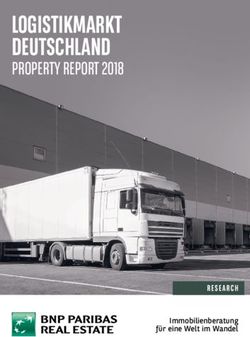Endbenutzer-Programmierung mit dem Apple Automator
←
→
Transkription von Seiteninhalten
Wenn Ihr Browser die Seite nicht korrekt rendert, bitte, lesen Sie den Inhalt der Seite unten
Endbenutzer-Programmierung
mit dem Apple Automator
von Lars Blumberg im Sommer 2008
Hasso-Plattner-Institut für Softwaresystemtechnik GmbH
Zusammenfassung. Im Rahmen des Seminars End-user programming
habe ich mich mit der Software Apple Automator beschäftigt, um festzu-
stellen inwieweit sie für den Endbenutzer geeignet ist, Arbeitstätigkeiten
am PC ohne allgemeine Programmierkenntnisse zu automatisieren. Da
ihr Bedienkonzept auf dem Pipe-Operator beruht, gebe ich zu Beginn
Informationen über den historischen Hintergrund bevor diese grundle-
genden Gedanken auf den Automator übertragen werden. Im Hauptteil
dieser Ausarbeitung erläutere ich detailliert die Bedienung des Automa-
tors, stets mit dem Leitgedanken die Eignung für den Endanwender be-
werten zu können. Dabei habe ich ebenso die Umsetzung von bekannten
und wichtigen Programmierkonzepte untersucht. Zuletzt beleuchte ich
einmal die Benutzergemeinde des Automators etwas näher und strebe
Vergleiche zu anderen Automatisierungstools an.
1 Einleitung
„Computer sind zu einem festen Bestandteil der Lebens- und Arbeitswelt vieler
Menschen geworden. In immer größerem Maße benutzen diese Endanwender von
Computerprogrammen nicht nur vorgefertigte Software, sondern passen diese an
ihre Bedürfnisse an, erweitern die Software und teilen dann ihre Ergebnisse mit
anderen. Jedoch können nicht alle Endanwender, die fachlich kompetent sind,
gleichzeitig programmieren oder haben das Interesse, sich diese Fähigkeit anzu-
eignen. Methoden und Techniken, die Endanwender ohne formale Programmier-
ausbildung dabei unterstützen eigene Software zu entwickeln, sind Scripting- und
Domäne-spezifische Sprachen, Programmieren am Beispiel, visuelle und natür-
lichsprachliche Programmierung.“ Diese Einführung stammt aus der Beschrei-
bung zur Veranstaltung End-user programming 1 des Fachgebiets für Software-
Architekturen am Hasso-Plattner-Institut und bietet mir einen guten Einstieg
in das Thema. In dieser Ausarbeitung möchte ich nämlich der Frage nachgehen,
inwieweit das Programm Apple Automator den Endbenutzer dabei unterstützt,
ohne allgemeine Programmierkenntnisse eigene Software zu entwickeln, um „ihre
Arbeit zu erleichtern, Zusammenhänge zu verstehen oder ihre Freizeitaktivitäten
zu unterstützen“.
1
Mit meiner Teilnahme an diesem Seminar im Sommersemester 2008 ist unter ande-
rem diese Ausarbeitung entstanden.2
Das Computerprogramm Apple Automator ist Teil der Standardsoftware
zum Betriebssystem MacOS seit der Version 10.4. Auf jedem neuen Macintosh-
Computer befindet sich also neben dem aktuellen MacOS 10.5 eine Installation
des Automators, inzwischen in der zweiten Hauptversion. Bevor ich gleich auf
die Bedienweise dieses Computerprogramms eingehe, möchte ich Ihnen zuvor
jedoch noch einige Hintergrundinformationen geben. Denn obwohl es sich beim
Automator um ein vergleichsweise junges Softwareprodukt handelt, geht sein zu
Grunde liegendes Bedienkonzept bereits auf die frühen 70er Jahre zurück. Und
darauf lohnt es sich zunächst einen näheren Blick zu werfen.
1.1 Historischer und konzeptioneller Hintergrund
Bereits Ende 1950 ([2], [3]) hat sich Herr Doug McIlroy Gedanken darüber ge-
macht, wie man mit Hilfe eines Computers kleinere Aufgaben zu einer großen zu-
sammenzufassen könnte, um diese dann in einem Schritt automatisch ausführen
zu lassen. Schon damals dachte er an die Verknüpfung von Ergebnis und Einga-
be zweier verschiedener Aufgaben zum Zwecke der Realisierung einer größeren.
Ihm ging diese Idee lange nicht aus dem Kopf und 1972 schließlich, Kenneth
Lane Thompson war gerade mit der Programmierung einer frühen Version des
UNIX-Betriebssysteme beschäftigt, wurde dieses Thema wieder aktuell. Angeb-
lich in nur einer Nacht schrieb Thompson den Quelltext von UNIX so um, dass er
daraufhin die von McIlroy geforderte Aneinanderkettung von mehreren Prozes-
sen erlaubte. Mittels der später noch einmal geänderten Notation kann seit dem
die Ausgabe eines Programms als Eingabe in ein anderes Programm umgelenkt
werden. Nach einer Änderung der Notation wird seit dem der Pipe-Operator „|“
benutzt, der wie folgt verwendet wird:
echo -e " orange , \ npeach , \ ncherry , " | sort | say
Listing 1.1. Beispielhafte Verwendung des Pipe-Operators.
Dieses Beispiel2 , welches im Terminal eines Macintosh-Computers eingegeben
werden kann, führt zu Beginn den ersten Befehl echo -e "orange, \npeach,
\ncherry," aus. Alleinstehend würde dieser Befehl zeilenweise die drei ange-
benen Früchte organge, peach und cherry auf dem Bildschirm ausgeben. Die
Option -e hilft dabei, dass \n als Zeilenumbruch verstanden wird. Der echo-
Befehl ist nun aber mit dem Befehl sort mit Hilfe des Pipe-Symbols | verbun-
den. Dieser bewirkt, dass die Früchte eben nicht auf dem Bildschirm ausgegeben
werden sondern als Eingabe für den Befehl sort verwendet werden. Auch der
Befehl sort, der die übergebenen Zeilen alphabetisch sortiert, würde sein Ergeb-
nis in das Terminal schreiben, stünde dort nicht wieder eine Pipe, gefolgt von
dem Befehl say. say greift im letzten Schritt die sortierten Früchte auf und eine
Computerstimme liest den sortierten Text cherry, orange, peach vor.
Allgemein können wir die Notation für die Verwendung von Pipes also wie
folgt formulieren:
2
Dieses und weitere Beispiele sind Bestandteil einer zur Ausarbeitung gehörenden
Videoaufnahme, die unter [1] abgerufen werden kann.3
Abb. 1. Allgemeines Schema für die Verwendung der Pipe (nach [3]).
Dieses Konzept der Pipe hat sich aufgrund der vielseiten Verwendung bis
heute bewährt und ist immer noch in allen gängigen Betriebssystemen zu finden.
1.2 Einführung in den Automator
Abb. 2. Programmlogo des Apple Automators.
Die Entwickler des Apple Automator haben dieses Pipe-Konzept ebenso auf-
gegriffen, allerdings bevorzugten sie eine andere Visualisierung. Anstatt die Be-
fehle mit der Tastatur in einer Konsole aneinanderreihen zu müssen, verbindet
der Benutzer nun grafische Elemente miteinander. Diese Elemente heißen hier
nicht Befehle (oder eigentlich besser: Kommandozeilenprogramme), sondern Ak-
tionen (Actions). Diese Aktionen werden aber konzeptionell genauso verknüpft
wie die Befehle in einer Konsole mit der Pipe: Das Ergebnis einer Aktion wird
von der nachfolgenden Aktion als deren Eingabe konsumiert. Diese verarbeitet
daraufhin die Eingabe und produziert eine Ausgabe, die wiederum von der näch-
sten Aktion konsumiert werden kann. Die Aneinanderreihung mehrerer Aktionen
wird übrigens als Arbeitsablauf (Workflow) bezeichnet.
In der Abbildung 3 wird die Ähnlichkeit zur Pipe-Notation deutlich3 . Auch
beim Automator handelt es sich um eine Aneinanderreihungen von beliebig vie-
len Aufgaben, die gemeinsame eine größere Aufgabe erledigen. Eine Aufgabe
gibt auch hier ihr produziertes Ergebnis an die nachfolgende Aufgabe weiter.
Links und rechts des schematischen Arbeitsablaufs habe ich beispielhaft ver-
anschaulicht, welche Aktionen der Automator bereitstellt und welche Daten zwi-
schen den Aktionen ausgetauscht werden können. Die Symbole auf der linken
3
„Otto“ – wie der Spitzname des Roboters aufgrund der englischen Ausspruch von
„Automator“ lautet – hält deshalb auch eine Röhre in den Händen, welche an die
Pipe erinnern soll (vgl. Abb. 2).4
Abb. 3. Allgemeines Schema eines Automator-Workflows.
Seite stehen für Aktionen, die Kalendereinträge im Programm iCal bearbeiten
und erzeugen können, Video-DVDs erzeugen, iTunes-Titel importieren, E-Mails
erstellen und versenden und Webseiten durchsuchen. Weiterhin steht das Finder-
Logo für die Anbindung an das Dateisystem, denn es gibt Aktionen, die Dateien
erstellen, verschieben, duplizieren, löschen oder auch komprimieren können. Im
Gegensatz zur Pipe in der Kommandozeile werden zwischen den Aktionen ty-
pisierte Daten und kein einfacher Datenstrom ausgetauscht. Dies bedeutet aber
auch, dass zwei aufeinanderfolgende Aktionen in der Aus- und Eingabe zusam-
menpassen müssen. Vereinfacht gesagt kann eine Aktion, die Bilder verarbeitet,
keine E-Mail entgegennehmen, die zuvor von einer anderen Aktion erstellt wur-
de. Neben Bildern und E-Mails können Aktionen weiterhin Musiktitel, Dateien
aus dem Dateisystem im Allgemeinen, RSS-Feeds, PDF-Dokumente oder Web-
Seiten verarbeiten. Wie gesagt handelt es sich auch hier nur um eine kleine,
veranschaulichende Auswahl.
Mit dieser konzeptionellen Erfassung habe ich jetzt zwar den theoretischen
Hintergrund des Automators vermittelt. Inwieweit sich dieses Programm aber
auch sinnvoll einsetzen lässt und ob er auch von Endanwendern ohne fachliche
Programmierkenntnisse bedient werden kann, möchte ich nun im Hauptteil der
Ausarbeitung herausfinden.5
2 Endbenutzer-Programmierung mit dem Automator
Gleich nach dem Start der Anwendung erscheint dem Benutzer zu Beginn ein
Assistent, der ihm helfen soll, die erste Aktion zu wählen. Dieser Dialog ist die
Konsequenz, die man aus einer wenig überraschenden Beobachtung gezogen hat
als es diese Hilfestellung noch nicht gab. Es ist eine Situation wie sie vielfach
beim Benutzen einer neuen Software auftritt: Den Benutzern schwebt zwar vor,
welche Art von Problemstellung sie damit lösen wollen und sie wissen zumin-
dest, dass dieses Programm ihnen dabei helfen kann. Sie wissen aber weder auf
Anhieb wie das Programm zu bedienen ist, noch welchen Schritt sie als ersten
durchführen müssen um mit der Problemlösung zu beginnen. Nach dem Motto
„Aller Anfang ist schwer“ bietet der Automator dem Benutzer deshalb zu Beginn
fünf Startmöglichkeiten an, die häufig enthaltene Arbeitsaufgaben beschreiben
(vgl. Abb. 4).
Abb. 4. Dieser Assistent hilft dem Benutzer eine erste, geeignete Aktion zu finden.
Das Festlegen des gewünschten Startpunktes – hier die Auswahl von vorhan-
denen iTunes-Titeln – fügt bereits erste Aktionen in den neuen Arbeitsablauf
ein. Mit einem einfachen Beispiel werde ich auch das folgende Kapitel einleiten;
allerdings möchte ich die gute Anbindung des Automators an das Betriebssystem
aufzeigen. Dazu beginne ich mit der Erstellung des Arbeitsablaufs nicht erst im
Automator sondern bereits in dem Dateibrowser des Finder.6
2.1 Einfache Arbeitsabläufe
Um Ihnen die Bedienweise des Automators aufzuzeigen, möchte ich mit einem
überschaubaren, aber eindrucksvollen Beispiel beginnen. Und zwar möchte ich
eine Reihe von Urlaubsfotos, die in einer hohen Bildauflösung aufgenommen wur-
den, mit einer reduzierten Dateigröße im Internet veröffentlichen. Sicherlich gibt
es eine Reihe von Tools, mit denen sich diese Aufgabenstellung auch einzeln rea-
lisieren ließe: zuerst verwenden wir ein Programm, das alle Dateien automatisch
eine gute Nummerierung vergibt. Danach skalieren wir die Bilder mit einem an-
deren Programm auf eine geeignete, Web-gerechte Auflösung. Und zum Schluss
bemühen wir einen FTP-Client für die Veröffentlich der Bilder im Internet. Die
Stärke des Automators liegt nun aber darin, dass er diese Schritte nicht nur al-
le vereint; sondern dass der dadurch entstehende Arbeitsablauf anschließend zur
Wiedervorlage erneut verwendet werden kann – bspw. für die Bilder des nächsten
Ausflugs.
Nach dem Markieren der Bilddateien im Finder steht im Kontextmenü der
Stichpunkt Automator / Arbeitsablauf erstellen zur Verfügung4 , über den ich den
Automator starte. Dort ist auf der rechten Programmseite bereits die zugehörige
Aktion Angegebene Finder-Objekte abfragen zu finden (Abb. 5).
Abb. 5. Der Automator nach der Auswahl einiger Bilddateien im Finder.
4
Auch dieses Beispiel kann in der Videoaufnahme [1] angeschaut werden.7
Auf der linken Programmseite des Automators findet der Benutzer die zur
Verfügung stehenden Aktionen in der Bibliothek wieder. Da sie übersichtlich in
verschiedene Kategorien unterteilt sind und dort auch eine Suchfunktion zur Ver-
fügung steht, ist der Endbenutzer in der Lage die gewünschten Aktionen schnell
ausfindig zu machen. Das Beschreibungsfeld unterhalb der Bibliothek gibt de-
taillierte Auskunft über eine ausgewählte Aktion: Hier erfährt der Nutzer nicht
nur, welche Arbeit eine Aktion automatisiert, sondern auch welche Eingabe zu-
gelassen und welches Ergebnis produziert wird. Die gewünschte Aktion kann der
Benutzer nun mittels Drag & Drop oder einem Doppelklick zum Arbeitsablauf
hinzufügen.
Da die oben erwähnten Urlaubsfotos also im nächsten Schritt erst einmal eine
einheitliche Benennung mit fortlaufender Nummer bekommen sollen, füge ich als
nächstes die Aktion Finder-Objekte umbenennen hinzu. Dass die bisherige und
die neue Aktion zusammenpassen, erkennt der Nutzer an das Ineinandergreifen
der beiden Aktionen. Hier wird noch einmal ganz deutlich, dass eine Aktion ihr
produziertes Ergebnis als Eingabe für die nachfolgende Aktion weitergibt.
Abb. 6. Zwei aufeinanderfolgende Aktionen greifen ineinander, wenn Ergebnis- und
Eingabetyp zusammenpassen.
Jede Aktion bietet eine kleine Oberfläche an, in der Aktions-spezifische Kon-
figurationen vorgenommen werden können. Im Falle der ersten Aktion ist es die
Liste der auszuwählenden Eingabedateien. In der zweiten Aktion kann der End-
benutzer die Art der Umbenennung festlegen. So kann bspw. das Erstelldatum
der Datei als neuer Name dienen oder es können einzelne Fragmente des Datei-
namens durch andere Begriffe ersetzt werden. Ich entscheide mich hier für eine
fortlaufende Nummerierung der Bilddateien. Nach dem gleichen Prinizip werden
auch die übrigen Aktionen zum Arbeitsablauf hinzugefügt und konfiguriert, um
den gewünschten Endzustand zu erreichen. Dies stellt natürliche eine Herausfor-
derung für den Endbenutzer dar; er muss sein zu lösendes Problem in kleinere
Teilschritte zerlegen, die von den Aktionen automatisiert werden sollen. Ein um-
fangreiches Wissen über alle verfügbaren Aktionen sehe ich dabei als Vorteil an.
So kann der Endbenutzer gut abschätzen, ob es überhaupt eine passende Ak-
tion für einen Teilschritt gibt und welche Aktion für einen Teilschritt geeignet
scheint. Um unsere eingangs erwähnte Aufgabenstellung zu bewältigen, habe ich
also die in Tabelle 2.1 aufgelisteten Aktionen identifiziert.8
Tabelle 1. Vollständige Aktionskette des beispielhaften Arbeitsablaufs
Teilschritt Konsumiert Produziert
1. Bilder auswählen – Liste der ausgewählten Dateien
2. Dateien umbenennen Liste von Dateien Liste der umbenannten Dateien
3. Bilder skalieren Liste von Bild dateien Liste der skalierten Bilddateien
4. Bilder veröffentlichen Liste von Dateien Liste der Internet-Adressen
(URLs), unter denen die Dateien
dann erreichbar sind
Nach dem Einfügen von zwei weiteren Aktionen – dem Skalieren der Bilder
und dem Veröffentlichen der Bilddateien5 – ist der Arbeitsablauf bereits voll-
ständig. Um Platz auf dem Bildschirm zu sparen, kann der Endbenutzer jede
Aktion einklappen, so dass nur noch deren Name zu sehen ist. Die folgende Ab-
bildung 7 zeigt den so erstellten, fertigen Arbeitsablauf; gestartet wird er mit
einem Klick auf den Ausführen-Knopf.
Abb. 7. Der fertige Arbeitsblauf aus dem Einführungsbeispiel.
Die Lösung ließe sich jetzt noch beliebig erweitern; beispielsweise könnte der
Nutzer die entstandenen Internet-Adressen mit einer E-Mail-Aktion an seine Be-
kannten versenden lassen sobald alle Bilder veröffentlicht sind. Mit diesem ein-
fachen Einführungsbeispiel wollte ich jedoch vor allem verdeutlichen, wie leicht
es sein kann, mit dem Automator wiederkehrende Tätigkeiten am Computer zu
automatisieren. Aufgrund der Vielfalt der zur Verfügung stehenden Aktionen
kann der Endbenutzer ein breites Spektrum an Arbeitsaufgaben automatisieren.
So stehen u. a. Aktionen aus den Aufgabenbereichen wie Dateiverwaltung, E-
Mail, Software-Entwicklung, Internet oder Medien-Verarbeitung zur Verfügung.
Von dieser Vielfalt profitieren nicht nur private Endanwender; viele Anbieter
von professionellen Software-Produkten stellen inzwischen Automator-Aktionen
zur Verfügung, mit denen sich Arbeitsschritte in deren Software automatisieren
5
Die Aktion „Upload to FTP“ habe ich von der Quelle [4] zusätzlich installiert, da sie
nicht zum Standardumfang des Automators gehört.9
lassen. Im gewerblichen Umfeld setzen Endanwender zum Beispiel Photoshop-
spezifische Aktionen ein, um große Bild-verarbeitende Arbeitsketten zu auto-
matisieren. Diese umfassen die Stapel-weise Nachbearbeitung von Bildern aus
Rohdaten mit automatischer Anwendung von Filtern über die Sortierung und
Einordnung anhand von Metadaten bis hin zur automatischen Produktion der
aufbereiteten Bilder auf CDs inklusive dem Ausdruck eines gleichzeitig erstellten
PDF-Katalogs dieser Bilder.
Erfreulich ist, dass trotz dieser umfangreichen Einsatzmöglichkeiten das Be-
dienkonzept des Apple Automator auf einem einfachen und meiner Beobachtung
nach sehr leicht zu erlernenden Bedienkonzept beruht: Der Endbenutzer muss le-
diglich die geeigneten Aktionen aus der gut sortierten Bibliothek zum Arbeitslauf
hinzufügen. Schritt um Schritt entsteht somit eine Prozessvorlage, die stets wie-
derkehrende, monotone Arbeitsabfolgen automatisiert und dem Benutzer mehr
Zeit für kreative und wesentlichere Tätigkeiten lässt.
Der Apple Automator ist also, wie ich es soeben aufgezeigt habe, nicht nur
für den fachlich unerfahrenen Computer-Benutzer interessant. Auch der fachlich
versiertere Endanwender nutzt den Automator, stellt aber aufgrund seiner Er-
fahrungen mit anderen Computeranwendungen weitaus höhere Forderungen an
eine Programmierumgebung, wie sie auch der Automator darstellt. Wer komple-
xere Arbeitsabläufe entwirft, kommt nämlich schnell in eine Situation, in der er
gern den Arbeitsablauf bei nicht erfüllten Vorbedingungen abbrechen möchte; er
versucht ist, einige Teilschritte wiederholt auszuführen oder einen bereits beste-
henden Arbeitsablauf einbinden möchte. Inwieweit der Apple Automator diesen
Erwartungen an die Fähigkeit zur Gestaltung eines flexibleren und besser kon-
trollierbaren Automatisierungsprozesses gerecht werden kann, möchte ich Ihnen
im nun folgenden Abschnitt aufzeigen.
2.2 Anspruchsvollere Arbeitsabläufe
Nun möchte ich Ihnen zeigen, wie Sie als Endbenutzer wesentlich anspruchs-
vollere Arbeitsabläufe realisieren können. Unter „anspruchsvoll“ verstehe ich die
Programmierung jenseits des linearen Ablaufs, wie Sie ihn bisher kennengelernt
haben. Arbeitsabläufe sind nämlich nicht darauf beschränkt, dass ihre Abwick-
lung in notwendiger Weise von der ersten bis zur letzten Aktion eines Arbeits-
ablaufs erfolgen muss. Außerdem gibt es Möglichkeiten, auf frühere Ergebnisse
einer Aktion im Ablauf zurückgreifen. Der Automator stellt dazu Werkzeuge
bereit, die an bekannte Konzepte aus der prozeduralen Programmierung erin-
nern. Dabei handelt es sich erst einmal nur um die Verwendung von Variablen,
Schleifen und Methodenaufrufen. Als Sonderform betrachte ich anschließend die
Möglichkeit, Skripte in einen Arbeitsablauf zu integrieren. Sie ermöglichen einen
weitaus höheren Freiheitsgrad beim Entwurf von Arbeitsabläufen und stellen
auch diejenigen Endbenutzer zufrieden, welche mit den vordefinierten Aktionen
schnell die Einsatzgrenzen des Automators erfahren.
2.2.1 Speichern von Aktions-Ergebnissen in Variablen Manchmal bie-
tet es sich an das von einer Aktion produzierte Ergebnis für die spätere Ver-10
wendung aufzuheben. Auch wenn die nachfolgende Aktion dieses Ergebnis zwar
sofort konsumiert, entsteht manchmal beim Entwurf eines Arbeitsablaufs die
Situation, dass dieses Ergebnis zu einem späteren Zeitpunkt erneut oder über-
haupt erst zu einem späteren Zeitpunkt benötigt wird. Ich habe zum Beispiel
öfter Arbeitsabläufe erstellt in denen eine Liste von Dateien erzeugt, kompri-
miert und anschließend per E-Mail versendet wird. Da es sich dabei nur um
temporäre Dateien handelte, wollte ich dieselbe Liste von Dateien am Ende des
Arbeitsablaufs in den Papierkorb verschieben; nun stand diese Liste dann aber
nicht mehr zur Verfügung. In anderen Fällen kann es nötig sein den Nutzer wäh-
rend des Arbeitsablaufs um einige Eingaben zu beten; diese werden zwar erst
später benötigt, sollten aber aufgrund der folgenden, Zeit-intensiven Aktionen
bereits zu Beginn erfragt werden, um seine Aufmerksamkeit nicht erneut zu ver-
langen. In beiden Fällen wird also ein bereits produziertes Ergebnis zu einem
späteren Zeitpunkt (erneut) benötigt. Für eben solche Fälle stellt der Automator
zwei Aktionen zur Verfügung6 – eine speichert ein Ergebnis in einer Variablen
ab (und leitet diese Eingabe als Ausgabe durch) und die andere produziert den
in einer Variablen gespeicherten Wert als Ergebnis. Es bleibt also nun lediglich
Aufgabe des Endbenutzer, diese beiden Aktionen Zweck-gemäß zu verwenden.
In der Benutzeroberfläche der beiden Aktionen hat der Nutzer die Möglichkeit
einen Variablennamen einzugeben oder eine bestehende Variable auszuwählen.
Diese Eingabe ist meines Erachtens so einfach wie möglich gehalten, so dass auch
unerfahrenere Benutzer – haben sie einmal das Variablenkonzept verstanden –
die beiden Aktionen „spielend“ leicht in ihren automatisierten Arbeitsabläufen
verwenden können. In der Abbildung 8 veranschauliche ich den Einsatz dieser
beiden Aktionen in einem beispielhaften Arbeitsablauf.
Abb. 8. Mit Variablen können Ergebnisse einer Aktion gespeichert und später wieder
abgefragt werden.
6
Das Verwenden von Variablen ist erst seit der zweiten Hauptversion des Automators
ab Mac OS 10.5 möglich.11
2.2.2 Wiederholen von Arbeitsabläufen in einer Schleife Ein anderes
und wichtiges Konzept in der imperativen Programmierung ist das wiederhol-
te Ausführen eines Quelltextabschnitts. Übertragen auf den Automator könnte
also der Wunsch entstehen, dieselbe Folge von Aktionen mehrere Male nachein-
ander, gegebenenfalls in bestimmten Zeitabständen, auszuführen. Dabei kann
es sich um eine Wartungsaufgabe handeln, bei der regelmäßig der Inhalt eines
Ordners überprüft wird. Eine andere Verwendungsmöglichkeit ist die regelmäßi-
ge Aufnahme eines Fotos mit der (in vielen Macintosh-Computern eingebauten)
Videokamera, welches automatisch im Internet veröffentlicht wird. Das folgende
Beispiel zeigt die Verwendung der Aktion Endlosschleife in einem Arbeitsablauf,
um eine solche Webcam-Funktionalität zu programmieren.
Abb. 9. Mit einer einer Endlosschleife werden alle vorherigen Aktionen wiederholt.
Wird die Aktion Endlosschleife in einem Arbeitsablauf platziert, springt der
Automator bei die Abwicklung wieder zur ersten Aktion zurück und führt den ge-
samten Arbeitsablauf bis zum Erreichen der Schleifen-Aktion erneut aus. Dabei
handelt es sich allerdings nicht, obwohl der Name es suggeriert, um eine endlose
Wiederholung des Arbeitsablaufs. Stattdessen kann der Endnutzer die Anzahl
der Wiederholungen auf einen festen Wert beschränken oder eine Zeitspanne
vorgeben, in der die Wiederholungen durchgeführt werden. Ebenso besitzt er
die Freiheit über die Eingabe zu entscheiden, welche die erste Aktion nach ei-
nem Schleifenschritt erhält. So kann er die Originaleingabe verwenden, die beim
Start des Arbeitsablaufs zur Verfügung stand oder das Ergebnis der letzten Ak-
tion wiederverwenden. Wie bei der Verwendung von Variablen, ermöglicht der
Automator auch hier ein bekanntes Programmierkonzept unter Zuhilfenahme
einer Elementaraktion leicht in Arbeitsabläufen zu integrieren.
In Verbindung mit der nun folgend beschriebenen Möglichkeit, bestehen-
de Arbeitsabläufe einzubetten, kann der Endbenutzer auch nur einen Teil und
nicht den gesamten Arbeitsablauf wiederholen lassen. Sobald das gesamte Schlei-12
fenkonstrukt inklusive eines Abbruchkriteriums in einen zweiten Arbeitsablauf
ausgelagert wird, kann der Endbenutzer mehrere solcher Schleifen als Unterpro-
gramme in seinen Hauptarbeitsablauf einbetten.
2.2.3 Unterprogramme durch Wiederverwendung von Arbeitsabläu-
fen Eine Wiederverwendung von Arbeitsabläufen bietet sich nicht nur an, wenn
ganze Abschnitte eines Arbeitsablaufs in anderen Arbeitsabläufen wiederver-
wendet werden sollen, anstatt sie jedes Mal zu kopieren. Auch im Falle von sehr
umfangreichen Arbeitsabläufen erscheint es geeignet, einen Teil des Arbeitsab-
laufs auszulagern. Sie können sich diesen Arbeitsablauf dann als Unterprogramm
oder als eine Prozedur im Sinne der prozeduralen Programmierung vorstellen,
die von einem anderen Arbeitsablauf aufgerufen wird. Dazu stellt der Automa-
tor wieder eine Aktion bereit, um dieses Konzept umzusetzen: Zuerst wird das
Unterprogramm als eigenständiger Arbeitsablauf entwickelt und abgespeichert.
Dieser kann dann mit Hilfe der Aktion Arbeitsablauf ausführen in anderen Ar-
beitsabläufen aufgerufen werden. Wahlweise kann das Ergebnis des eingebetteten
Arbeitsablaufs weiterbenutzt werden (es gleicht damit einem Methodenaufruf)
oder das ursprüngliche Ergebnis vor dieser Aktion wird durchgereicht (damit
gleicht das Verhalten dem Aufruf eines Unterprogramms). Ein Sonderfall stellt
die Möglichkeit dar, den eingebetteten Arbeitsablauf parallel zum eigentlichen
Arbeitsablauf auszuführen; damit entfällt verständlicher Weise aber die Verwer-
tung des Ergebnisses. Diese Einstellung wird ebenso wie alle anderen in der
Aktion selbst vorgenommen (vgl. Abb. 10).
Abb. 10. Diese Aktion ermöglicht das Ausführen eines anderen Arbeitsablaufs.
Beim Ausführen einer solchen Aktion wird das Ergebnis der vorherigen Ak-
tion als Eingabe für den eingebetteten Arbeitsablauf verwendet. Anschließend
wird gewartet bis dieser Arbeitsablauf komplett ausgeführt wurde oder sofort
mit der nachfolgenden Aktion fortgefahren.
2.2.4 Verwendung von Skript-Sprachen (insbesondere AppleScript)
Die bisherigen Programmierkonzepte, die ich Ihnen vorgestellt habe, werden vom
Automator mittels Einsatz spezieller Aktionen ermöglicht. Sequenzen, Variablen,
Schleifen und der Aufruf von Unterprogrammen werden durch die Verwendung
von entsprechenden Aktionen im Arbeitsablauf realisiert; der Endanwender muss13
dazu keine einzige Zeile Programmtext schreiben. Und das ist ja auch gut so,
denn schließlich untersuche ich die Tauglichkeit des Automators für Endbenutzer
ohne Programmiererfahrung. Wie sieht es aber nun dennoch mit der Unterstüt-
zung von anderen, wichtigen Konzepten der Programmierung aus? Was ist, wenn
der erfahrenere Endanwender komplexere Kontrollstrukturen verwenden möch-
te, um beispielsweise eine Wenn-Dann-Aussage zu formulieren? Und scheitert
der Endbenutzer vielleicht daran, individuellen Umrechnungen oder Manipula-
tionen von Ergebnissen vorzunehmen um sie für die nachfolgende Aktion auf-
zubereiten? Eine für diese Bedürfnisse mehr als zufriedenstellende Lösung stellt
der Automator wieder einmal mit Hilfe einer Aktion bereit. Dabei handelt es
sich um die Aktion AppleScript ausführen, die ebenfalls zum Standardreper-
toire der Automator-Bibliothek gehört. Hier kann der Benutzer das Potential
einer vollwertigen Programmiersprache ausschöpfen um auch anspruchsvollere
und ausgefallene Aufgaben zu automatisieren.
Abb. 11. Mit einer AppleScript-Aktion kann Programmtext ausgeführt werden.
Interessanter Weise ist AppleScript für Benutzer mit wenig Programmierer-
fahrung oder solche Benutzer, die sie sich aneignen wollen, ausgelegt. In der Spra-
che AppleScript formulierte Programmtexte lesen sich wie natürliche, englisch-
sprachige Sätze, weshalb der Einstieg und das Erlernen dieser Programmierspra-
che vielen Endbenutzern erfahrungsgemäß sehr leicht fällt. Ich möchte Ihnen
jetzt aber keine Einführung in diese Sprache geben, sondern lediglich einen Ein-
druck vermitteln, welches Potential ein Skript in einem Arbeitsablauf entfalten
kann.
In der Abbildung 11 sehen Sie die Schablone für ein Skript. Beim Ausführen
des Arbeitsablaufs wird die enthaltene Methode run mit zwei Parametern aufge-
rufen, wobei hier nur der erste von Bedeutung ist; er enthält nämlich das Ergebnis
von der vorherigen Aktion. Im obigen Beispiel wird dieser mit input benannte
Wert standardmäßige als Ergebnis der AppleScript-Aktion zurückgeliefert. Die-
ser Programmtext veranlasst also lediglich die Durchreichung der Eingabe als
Ergebnis der Aktion; erst der Endbenutzer entscheidet was mit dieser Eingabe
geschehen soll.14
Ein Beispiel, das hier ohne Verwendung der Eingabe auskommt, ist das Lö-
schen des Papierkorbs mit Hilfe von AppleScript, denn der Automator stellt
standardmäßig keine entsprechende Aktion bereit. Um den Papierkorb dennoch
zu entleeren, eignet sich folgendes Skript:
on run
tell application " Finder " to empty the trash
end run
Listing 1.2. Ein Skript zum Leeren des Papierkorbs.
Dieses Beispiel zeigt bereits, dass mit Hilfe von AppleScript andere Anwen-
dungen ferngesteuert werden können. In diesem Fall wird die Anwendung Finder
beauftragt den Papierkorb zu leeren. Tatsächlich kann nahezu jede Macintosh-
Software dazu gebracht werden, bestimmte Aktionen auszuführen und damit
automatisiert zu werden, sei es nur über das Senden von Tastaturbefehlen.
Viele Software-Produkte gehen jedoch soweit, dass sie explizite AppleScript-
Schnittstellen anbieten. Über einfach verständliche Programmierbefehle kann der
Endbenutzer damit wiederkehrende Produkt-bezogene Arbeitsschritte automa-
tisieren, die sonst langwierig mit der Tastatur und der Maus realisiert werden
müssten.
Zum Abschluss dieses Abschnitts möchte ich Ihnen demonstrieren, wie mit-
tels eines Skripts von dem Ergebnis der vorherigen Aktion Gebrauch gemacht
werden kann. Und zwar soll zufällig ein Elemente aus einer Liste bestimmt und
als Ergebnis des Skripts zurückgegeben werden. Dieser Zufallsgenerator kann
beispielsweise in Verbindung mit einer iTunes-Titelsuche verbunden werden, bei
der zufällig ein Lied eines bestimmten Interpreten abgespielt werden soll. Ein
solcher Zufallsgenerator lässt sich mit dem folgendem Skript realisieren:
on run { input , parameters }
if class of the input is list then
return some item of the input
else
return input
end if
end run
Listing 1.3. Dieses Skript wählt zufällig ein Element aus einer Liste aus.
Neben AppleScript erlaubt der Automator aber auch die Ausführung von
Shell-Skripten und mittels einer nachträglich installierbaren Aktion die Ausfüh-
rung von Python-Code [5]. Meines Erachtens nach eignen sich diese Sprachen
jedoch nur wenig für einen Endbenutzer mit keiner oder geringer Programmie-
rerfahrung.
Im nun letzten Kapitel der Ausarbeitung werfe ich noch einen Blick auf die
Benutzergemeinde rund um den Apple Automator. Darin teile ich meine Ein-
drücke mit, wo und inwieweit ein Austausch von Erfahrungen und Arbeitsab-
läufen zwischen den Endbenutzern stattfindet. Anschließend gelange ich noch
zu einer kritischen Einschätzung in der ich Grenzen des Automators aufzeige15
und ihn mit anderen Produkten, vor allem mit denjenigen für die Microsoft
Windows-Umgebung, vergleiche.
2.3 Die Benutzergemeinde
Wie jedes andere weit verbreitete Software-Produkt, das sowohl von Heiman-
wendern als auch im beruflichen Umfeld professionell genutzt wird, besitzt auch
der Automator eine Benutzergemeinde, die im Internet Erfahrungen austauscht.
Wer also einschlägige Suchmaschinen um den Suchbegriff Apple Automator be-
müht, wird auch hier schnell und zahlreich fündig: Es gibt großzügig angelegte
Dokumentationen vom Hersteller ([8], [9]), Blog-Einträge von Endanwendern,
die sich mit verschiedenen Aspekten des Automators auseinandergesetzt haben,
zahlreiche Foreneinträge und sogar einige größere Portale ([11], [12], [13], [14],
[15]), die sich nur dem Apple Automator widmen. Letztere bieten nicht nur vor-
gefertigte Arbeitsabläufe sondern auch zusätzliche Aktionen aus verschiedenen
Bereichen an, die heruntergeladen und installiert werden können. Überraschend
wenig wird von den Endanwendern hingegen die Möglichkeit genutzt, sich der
englisch-sprachigen Mailing-Liste [16] anzuschließen um dort Fragen zu formu-
lieren. Von dieser Mailing-Liste erhalte ich so selten Antworten und neue Nach-
richten, dass ich von deren Benutzung abrate.
2.4 Kritische Betrachtung
Nun habe ich den Apple Automator in dieser Ausarbeitung oft wegen seines
gut durchdachten und leicht verständlichen Bedienkonzepts gelobt – um Ar-
beitsabläufe am PC zu automatisieren werden vordefinierte Teilschritte einfach
aneinander gereiht. Die grafisch anschaulich visualisierten Aktionen werden mit
der Maus per Drag & Drop angeordnet und formen damit den Arbeitslauf. Bei
der Wahl der Teilschritte stehen dem Endbenutzer zahlreiche Aktionen aus ver-
schiedenen Aufgabenbereichen in einer gut sortierten Bibliothek zur Verfügung.
Für fast jede häufig verwendete Tätigkeit gibt es eine passende Aktion – vom
Kopieren von Dateien, über das Erstellen und Versenden von E-Mails bis hin
zum automatischen Import von Bildern in ein Fotoalbum. Für sehr gelungen
halte ich es auch, dass die Aktionen ihre Konfiguration direkt in der Oberfläche
der Aktion selbst beinhalten. Der Endbenutzer kann die Zuordnung von indivi-
duellen Einstellungen zu Aktionen somit sehr leicht nachvollziehen und schnell
ändern. Um Platz zu sparen und die Übersicht zu wahren können die Aktionen
sogar einfach zusammengeklappt werden. Weiterhin unterstützt der Automator
beim Entwurf von Arbeitsabläufen bekannte Programmier-Konzepte: Neben der
sequentiellen Aneinanderreihung von Aktionen ist die Einbindung von bereits
erstellten Arbeitsabläufen möglich (entspricht dem Aufruf von Prozeduren) und
das Wiederholen von Arbeitsschritten bietet die Schleifen-Aktion an. Außerdem
ermöglicht der Einsatz von Variablen die mehrfache und spätere Verwendung
von produzierten Ergebnissen.
Ohne den Einsatz eines Skripts ist es jedoch nicht möglich weitere Program-
mier-Konzepte anzuwenden: Arbeitsabläufe können nämlich nicht verzweigen,16
denn es werden keine Kontrollkonstrukte wie Fallunterscheidungen unterstützt.
Dies könnte Ihnen vielleicht als erste Schwachstelle und Einschränkung für den
Endbnutzer vorkommen. So habe ich zuerst auch gedacht, dass die fehlende
Unterstützung von wesentlichen Konzepten wie Kontrollstrukturen den Frei-
heitsgrad des Endbenutzers bei der Gestaltung von Arbeitsabläufen erheblich
einschränkt. Dann habe ich mich aber daran erinnert, wofür der Automator
eigentlich konzipiert wurde: nämlich für die Automatisierung von alltäglichen
Arbeiten am PC. Solche Tätigkeiten führt der Benutzer in der Regel immer li-
near aus; d. h. er beginnt mit einem Teilschritt, führt anschließend den nächsten
aus und tut dies so lange, bis er sein Ziel erreicht hat. Es wird selten vorkom-
men, dass er sich für die selbe Tätigkeit, die er ja zu automatisieren versucht ist,
heute einmal so und morgen ganz anders entscheidet. Kommt es dennoch einmal
vor, dass der Benutzer alternative Aktionen in seinem Arbeitsablauf einbauen
möchte, was ich bisher jedoch noch nie machen wollte, kann er auf die mächtige
und leicht zu erlernende Skriptsprache AppleScript zurückgreifen. Sie erlaubt ne-
ben der Verwendung von Kontrollstrukturen auch die direkte Ansteuerung von
Anwendungssoftware.
Als weitere und letzte Erleichterung, die der Automator mit sich bringt,
möchte ich die Installationsmöglichkeiten eines Arbeitsablaufs erwähnen. Abge-
sehen von der direkten Ausführung können Arbeitsabläufe nämlich als System-
weite Plugins installiert werden, so dass sie aus jeder Lage heraus in der Menülei-
ste verfügbar sind. Ebenso können Arbeitsabläufe nicht nur in das Kontextmenü
des Finders integriert werden, um Datei-basierte Operationen zu automatisie-
ren, sondern auch mit einem Kalender-Ereignis verknüpft werden. Damit kön-
nen Arbeitsabläufe ohne Zutun des Endbenutzers automatisch zu bestimmten
Zeitpunkten, wie z. B. einmal im Monat oder zu bestimmten Anlässen wie Ge-
burtstagen ausgeführt werden. Letztendlich ist es auch möglich Arbeitsabläufe
als selbstablaufende Programme zu erstellen um sie an Bekannte weiterzugeben,
damit sie dort selbstständig schwierige Aufgaben verrichten, zu der die Bekann-
ten vielleicht nicht in der Lage sind.
Verglichen habe ich den Automator auch mit ähnlichen Software-Produkten,
allerdings waren solche nur für die Windows-Plattform zu finden (vermutlich
weil der Automator bereits kostenlos mit dem Betriebssystem Mac OS mitge-
liefert wird). Beim Vergleich mit Produkten wie AutoIt!, AutoMate, Automise,
RoboTask und WinAutomation bin ich stets zu dem selben Ergebnis erkommen:
Entweder sind diese Produkte überschaubar aufgebaut, da sie nur einen sehr ge-
ringen Funktionsumfang anbieten oder sie verfolgen ein ähnliches Konzept wie
der Automator und bieten einen großen Umfang an elementare Teilaufgaben an,
die zum großen Ganzen zusammengefügt werden können. Dann verlieren sich
diese Tools aber sehr schnell in vielen Details, die eine sehr hohe Einarbeitungs-
zeit erfordern; ihre komplexe Benutzerschnittstelle ist für viele Endnutzer zu
unübersichtlich und damit ungeeignet.17
2.5 Abschlusswort
Während dieser Ausarbeitung habe ich herausgefunden, dass dem Automator als
einziges Produkt in seiner Kategorie dieser eben erwähnte Spagat zwischen ein-
facher Bedienung und universeller und umfassender Verwendbarkeit gelingt. Die
Palette der zu automatisieren Tätigkeiten ist sehr groß; in Zukunft wird die Be-
nutzergemeinde aber hoffentlich noch weitere Aktionen programmieren. Die gut
durchdachten Bedienkonzepte sorgen dafür, dass in Kürze Automatisierungen
entstehen, die dem Benutzer Zeit für kreativere Tätigkeiten ermöglichen. Alles
in allem halte ich den Automator deshalb für ein sehr attraktives aber bisher
noch nicht viel beachtetes Produkt, das sich nicht nur ungeübte Endanwender
mit geringen Programmierkenntnissen anschauen sollten.
Literatur
1. Lars Blumberg: Screencast „So funktioniert der Apple Automator“
http://www.lars-blumberg.de/projekte/apple-automator/.
2. Unix Pipes – powerful and elegant programming paradigm
http://www.softpanorama.org/Scripting/pipes.shtml
3. Pipes: A Brief Introduction
http://www.bellevuelinux.org/pipes.html
4. Peter Dekkers: Automator Action „Upload to FTP“
http://editkid.com/upload_to_ftp/
5. toxicsoftware: Automator Action „Run Python Script“
http://toxicsoftware.com/run-python-script/
6. Kai Surendorf: Das Praxisbuch Mac OS X Tiger – Kapitel 21: AppleScript einsetzen
http://www.galileodesign.de/download/mac/openbook/
mac_osx_tiger_21/mac_osx_tiger_21_001.htm
7. Matthew Russel: What Is Automator (and Can It Make Your Life Easier)
http://www.oreillynet.com/pub/a/mac/2005/09/06/what-is-automator.html
8. Apple Developer Connection: Guides: Apple Applications / Automator
http://developer.apple.com/documentation/AppleApplications/
Automator-date.html
9. Apple Developer Connection: Introduction to Automator Programming Guide
http://developer.apple.com/documentation/AppleApplications/Conceptual/
AutomatorConcepts/Automator.html
10. Apple Developer Connection: Working with Automator
http://developer.apple.com/macosx/automator.html
11. Webseite vom Automator-Chefentwickler Sal Soghoian
http://automator.us/
12. Automator World
http://automatorworld.com/
13. Automator-Actions.com
http://www.automator-actions.com
14. MacScripter: Actions/Workflows
http://www.automatoractions.com
15. Web Test Automator Actions
http://www.ottomate.org/
16. Automator Mailing List
http://lists.apple.com/mailman/listinfo/automator-usersSie können auch lesen